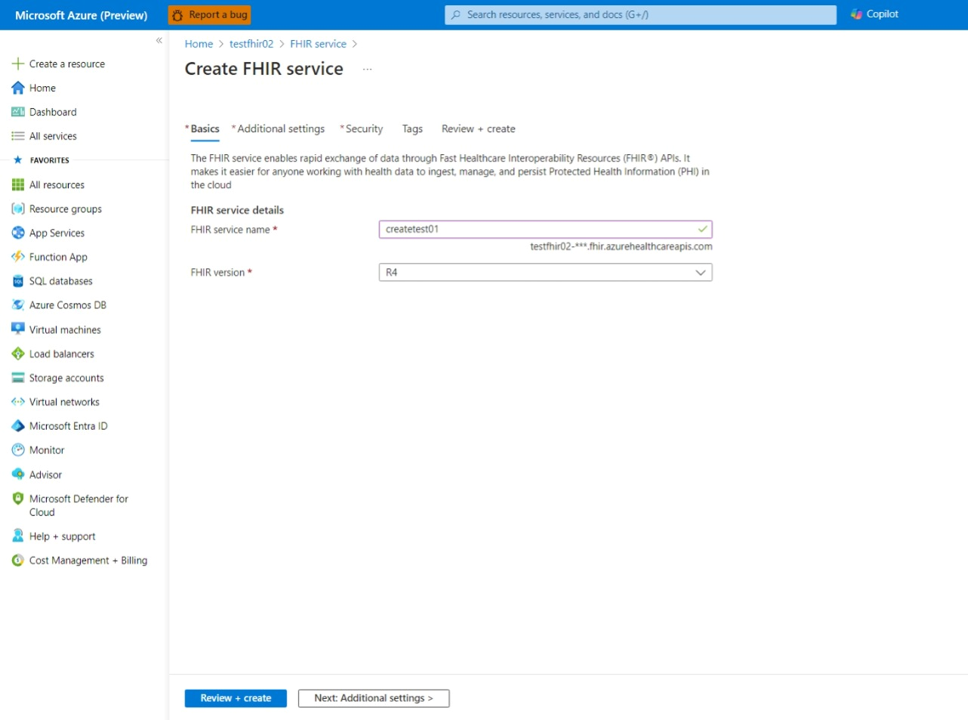Azure Portal을 사용하여 FHIR 서비스 배포
Azure Portal은 단계별 워크플로가 포함된 웹 인터페이스를 제공하므로 FHIR® 서비스를 배포하고 Azure Health Data Services 내에서 정확한 구성을 보장하기 위한 효율적인 도구가 됩니다.
필수 조건
리소스 그룹을 만들고 리소스를 배포하기 위한 Azure 구독 및 권한이 있는지 확인합니다.
Azure Health Data Services용 작업 영역을 배포합니다. Azure Portal에 작업 영역 배포에서 단계를 참조하세요.
새 FHIR 서비스 만들기
Azure Health Data Services 작업 영역에서 FHIR 서비스 만들기를 선택합니다.
FHIR 서비스 추가를 선택합니다.
FHIR 서비스 만들기 페이지에서 각 탭의 필드를 완료합니다.
기본 탭: FHIR 서비스에 친숙하고 고유한 이름을 지정합니다. FHIR 버전(STU3 또는 R4)을 선택한 후 다음: 추가 설정을 선택합니다.
추가 설정 탭(선택 사항): 이 탭을 사용하면 다음을 수행할 수 있습니다.
인증 설정 보기: FHIR 서비스의 기본 구성은 데이터 평면 역할 할당에 Azure RBAC를 사용하는 것입니다. 이 모드로 구성되면 FHIR 서비스에 대한 권한이 구독에 대한 Microsoft Entra 테넌트로 설정됩니다.
타사 Microsoft Entra ID와의 통합(선택 사항): SMART on FHIR 범위를 사용하여 FHIR 리소스를 인증하고 액세스하기 위해 Microsoft Entra ID 외에 최대 2개의 추가 ID 공급자를 구성해야 하는 경우 이 옵션을 사용합니다.
버전 관리 정책 설정(선택 사항): 버전 관리 정책은 시스템 수준 또는 개별 리소스 종류 수준에서 FHIR 서비스에 대한 기록 설정을 제어합니다. 자세한 내용은 FHIR 버전 관리 정책 및 기록 관리를 참조하세요. 다음: 보안을 선택합니다.
보안 설정 탭에서 필드를 검토합니다.
기본적으로 데이터는 Microsoft 관리형 키로 암호화됩니다. 암호화 키에 대한 추가 제어를 위해 데이터 암호화에 사용할 고객 관리형 키를 제공할 수 있습니다. 고객 관리형 키는 Azure Key Vault에 저장해야 합니다. 사용자 고유의 키를 만들어 키 자격 증명 모음에 저장할 수도 있고, Azure Key Vault API를 사용하여 키를 생성합니다. 자세한 내용은 FHIR 서비스에 대한 고객 관리형 키 구성을 참조하세요. 다음: 태그를 선택합니다.
태그 탭(선택 사항)에서 태그를 입력합니다.
태그는 리소스를 분류하는 데 사용되는 이름 및 값 쌍이며 필수는 아닙니다. 자세한 내용은 태그를 사용하여 Azure 리소스 및 관리 계층 구조 구성을 참조하세요.
유효성 검사 프로세스를 시작하려면 검토 + 만들기를 선택합니다. 배포가 성공적으로 완료되었다는 확인을 받을 때까지 기다립니다. 확인 화면을 검토한 후 만들기를 선택하여 배포를 시작합니다.
배포 프로세스는 몇 분 정도 걸릴 수 있습니다. 배포가 완료되면 확인 메시지가 표시됩니다.
배포의 유효성을 검사합니다. 새 FHIR 서비스에서 기능 문을 가져옵니다.
https://<WORKSPACE-NAME>-<FHIR-SERVICE-NAME>.fhir.azurehealthcareapis.com/metadata를 찾아 기능 문을 가져옵니다.
FHIR 서비스 배포 문제 해결
다음은 배포 중에 문제를 해결하기 위한 권장 작업과 함께 오류 메시지입니다.
실수로 Azure API for FHIR을 잘못된 구독에 배포하고 삭제한 후 리소스 이름을 사용할 수 없다는 메시지와 함께 올바른 구독에서 배포 오류가 발생하는 경우 어떻게 해야 하나요?
서비스 이름을 사용한 후에는 삭제 후에도 다른 구독에서 다시 사용할 수 없습니다. 이 제한은 가장을 방지하기 위해 적용되며 주로 Azure API for FHIR에 영향을 줍니다.
잘못된 구독에 배포된 경우 리소스를 삭제하고 다시 만드는 대신 원하는 구독으로 이동할 수 있습니다. Azure 리소스 이동
서비스를 삭제한 다음 동일한 설정으로 다시 추가하려면 어떻게 해야 하나요?
FHIR 인스턴스 간에 설정을 복제하려면 아래 단계를 수행합니다.
구성을 사용하여 표준 ARM 템플릿을 만듭니다.
서비스를 만들고 요구 사항에 따라 구성을 추가합니다.
관련 콘텐츠
참고 항목
FHIR®은 HL7의 등록 상표이며, HL7의 사용 허가 하에 사용됩니다.